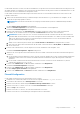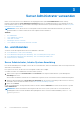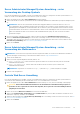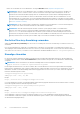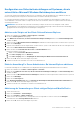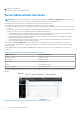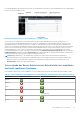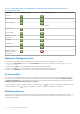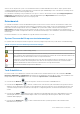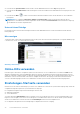Users Guide
Table Of Contents
- Einführung
- Installation
- Aktualisieren individueller Systemkomponenten
- Storage Management-Dienst
- Instrumentationsdienst
- Remote-Access-Controller
- Protokolle
- Was ist neu in dieser Version?
- Verfügbarkeit von Systemverwaltungsstandards
- Server Administrator-Startseite
- Weitere nützliche Dokumente
- Wie Sie technische Unterstützung erhalten
- Kontaktaufnahme mit Dell
- Setup und Administration
- Rollenbasierte Zugangskontrolle
- Authentifizierung
- Verschlüsselung
- Benutzerberechtigungen zuweisen
- Benutzer einer Domäne auf Windows-Betriebssystemen hinzufügen
- Server Administrator-Benutzer für unterstützte Red Hat Enterprise Linux- und SUSE Linux Enterprise Server-Betriebssysteme erstellen
- Gastkonten und anonyme Konten in unterstützten Windows-Betriebssystemen deaktivieren
- SNMP-Agenten konfigurieren
- Konfigurieren von SNMP-Agenten für Systeme, auf denen unterstützte Windows-Betriebssysteme ausgeführt werden
- Aktivieren von SNMP-Zugriff mit Remote-Hosts (nur auf Windows Server 2003)
- SNMP-Community-Namen ändern
- Konfigurieren des Systems zum Senden von SNMP-Traps an eine Management Station
- SNMP-Agenten auf Systemen konfigurieren, auf denen unterstützte Red Hat Enterprise Linux-Betriebssysteme ausgeführt werden
- Konfiguration von SNMP-Agent Access Control
- Server Administrator SNMP Agent - Installationsmaßnahmen
- SNMP-Community-Namen ändern
- Konfigurieren des Systems zum Senden von Traps an eine Management Station
- SNMP-Agent auf Systemen konfigurieren, auf denen der unterstützte SUSE Linux Enterprise Server ausgeführt wird
- SNMP-Installationsmaßnahme für Server Administrator
- SNMP-Zugang von Remote-Hosts aktivieren
- SNMP-Community-Namen ändern
- SNMP-Agenten auf Systemen konfigurieren, die unterstützte VMware ESX 4.X-Betriebssysteme zu Proxy VMware MIBs ausführen
- Konfigurieren des SNMP-Agent auf Systemen, die unterstützte VMware ESXi 4.X- und ESXi 5.X-Betriebssysteme ausführen
- Konfigurieren des Systems zum Senden von Traps an eine Management Station
- Firewall-Konfiguration auf Systemen, die unterstützte Red Hat Enterprise Linux-Betriebssysteme und SUSE Linux Enterprise Server ausführen
- Server Administrator verwenden
- An- und Abmelden
- Server Administrator, Lokales System-Anmeldung
- Server Administrator Managed System-Anmeldung – unter Verwendung des Desktop-Symbols
- Server Administrator Managed System-Anmeldung – unter Verwendung des Webbrowsers
- Zentrale Web Server-Anmeldung
- Die Active Directory-Anmeldung verwenden
- Einmaliges Anmelden
- Konfiguration von Sicherheitseinstellungen auf Systemen, die ein unterstütztes Microsoft Windows-Betriebssystem ausführen
- Server Administrator-Startseite
- Online-Hilfe verwenden
- Einstellungen-Startseite verwenden
- Server Administrator-Befehlszeilenschnittstelle verwenden
- An- und Abmelden
- Server Administrator-Dienste
- Systemverwaltung
- System-/Servermodul-Strukturobjekte verwalten
- Server Administrator-Startseite-Systemstrukturobjekte
- Voreinstellungen verwalten: Konfigurationsoptionen der Homepage
- Arbeiten mit dem Remote Access Controller
- Anzeigen grundlegender Informationen
- Konfigurieren des Remote-Zugriffsgeräts zur Verwendung einer LAN-Verbindung
- Konfigurieren des Remote-Zugriffsgeräts zur Verwendung einer seriellen Schnittstellenverbindung
- Konfigurieren des Remote-Zugriffsgeräts zur Verwendung einer Seriell-über-LAN-Verbindung
- Zusätzliche Konfiguration für iDRAC
- Konfigurieren der Benutzer von Remote-Zugriffsgeräten
- Plattformereignisfilter-Warnungen einstellen
- Server Administrator-Protokolle
- Warnungsmaßnahmen einstellen
- Warnungsmaßnahmen einstellen für Systeme, auf denen unterstützte Red Hat Enterprise Linux- und SUSE Linux Enterprise Server-Betriebssysteme ausgeführt werden
- Warnungsmaßnahmen in Microsoft Windows Server 2003 und Windows Server 2008 einstellen
- Warnungsmaßnahme zum Ausführen einer Anwendung in Windows Server 2008 einstellen
- Warnungsmeldungen der BMC/iDRAC-Plattformereignisfilter
- Fehlerbehebung
- Häufig gestellte Fragen
Wenn Sie auf ein Objekt in der System-/Servermodulstruktur klicken, wird das Maßnahmenfenster dieses Objekts geöffnet und die
verfügbaren Maßnahmenregister werden angezeigt. Der Datenbereich geht standardmäßig zu einer vorbestimmten Unterkategorie des
ersten Maßnahmenregisters für das ausgewählte Objekt.
Die vorbestimmte Unterkategorie ist gewöhnlich die erste Option. So wird z. B. durch Klicken auf das Objekt Hauptsystemgehäuse/
Hauptsystem ein Maßnahmenfenster geöffnet, in dem das Maßnahmenregister Eigenschaften mit der Unterkategorie
Funktionszustand im Datenbereich des Fensters angezeigt wird.
Datenbereich
Der Datenbereich befindet sich unter den Maßnahmenregistern auf der rechten Seite der Startseite. Im Datenbereich werden Tasks
ausgeführt oder Details zu Systemkomponenten angezeigt. Der Inhalt des Fensters hängt von dem System Baumobjekt und Handeln
Registerkarte, die derzeit ausgewählt ist. Wenn Sie z. B. BIOS in der Systemstruktur wählen, wird automatisch das Register
Eigenschaften ausgewählt und die Versionsinformationen für die System-BIOS erscheinen im Datenbereich. Der Datenbereich des
Maßnahmenfensters enthält viele allgemeine Funktionen, einschließlich Statusanzeigen, Task-Schaltflächen, unterstrichene Einträge und
Messanzeigen.
Die Benutzeroberfläche von Server Administrator zeigt das Datum im Format <MM/TT/JJJJ> an.
System/Servermodul-Komponentenstatusanzeigen
Die Symbole neben den Komponentennamen zeigen den Status der jeweiligen Komponenten an (seit der letzten Seitenaktualisierung).
Tabelle 8. System/Servermodul-Komponentenstatusanzeigen
Beschreibun
g
Symbol
Die Komponente ist funktionsfähig (normal).
Die Komponente weist eine Warnung (ein nicht-kritisches Problem) auf. Ein Warnzustand tritt ein, wenn eine Sonde
oder ein anderes Überwachungsmittel einen Wert für eine Komponente ermittelt, der zwischen bestimmte Minimal- und
Maximalwerte fällt. Ein Warnzustand erfordert sofortige Aufmerksamkeit.
Komponente ist ausgefallen oder befindet sich in einem kritischen Zustand. Ein kritischer Zustand tritt ein, wenn eine
Sonde oder ein anderes Überwachungsmittel einen Wert für eine Komponente ermittelt, der zwischen bestimmte
Minimal- und Maximalwerte fällt. Ein kritischer Zustand erfordert sofortige Aufmerksamkeit.
Der Funktionszustand der Komponente ist unbekannt.
Task-Schaltflächen
Die meisten auf der Server Administrator-Startseite auftretenden Fenster enthalten mindestens fünf Task-Schaltflächen: Drucken,
Exportieren, E-Mail, Hilfe und Aktualisieren. In bestimmten Server Administrator-Fenstern gibt es weitere Task-Schaltflächen. Zum
Beispiel enthält das Fenster Protokoll auch die Task-Schaltflächen Speichern unter und Protokoll löschen.
● Durch Klicken auf Drucken(
) druckt eine Kopie des offenen Fensters auf dem Standarddrucker aus.
● Durch Klicken auf Exportieren ( ) wird eine Textdatei erstellt, in der die Werte jedes Datenfeldes in dem geöffneten Fenster
aufgelistet sind. Die Exportdatei wird an dem von Ihnen bestimmten Speicherort gespeichert. Unter „Einstellung der Benutzer“ und
„Systemeinstellungen“ finden Sie Informationen zum Anpassen von Begrenzungszeichen, mit denen die Datenfeldwerte getrennt
werden.
● Durch Klicken auf E-Mail ( ) wird eine an den vorbestimmten E-Mail-Empfänger adressierte E-Mail-Meldung erstellt. Unter
„Einstellung der Benutzer“ und „Systemeinstellungen“ finden Sie eine Anleitung zur Einrichtung Ihres E-Mail-Servers und des
Standard-E-Mail-Empfängers.
● Durch Klicken auf Aktualisieren (
) werden Statusinformationen über Systemkomponenten in den Datenbereich des
Maßnahmenfensters geladen.
Server Administrator verwenden
29